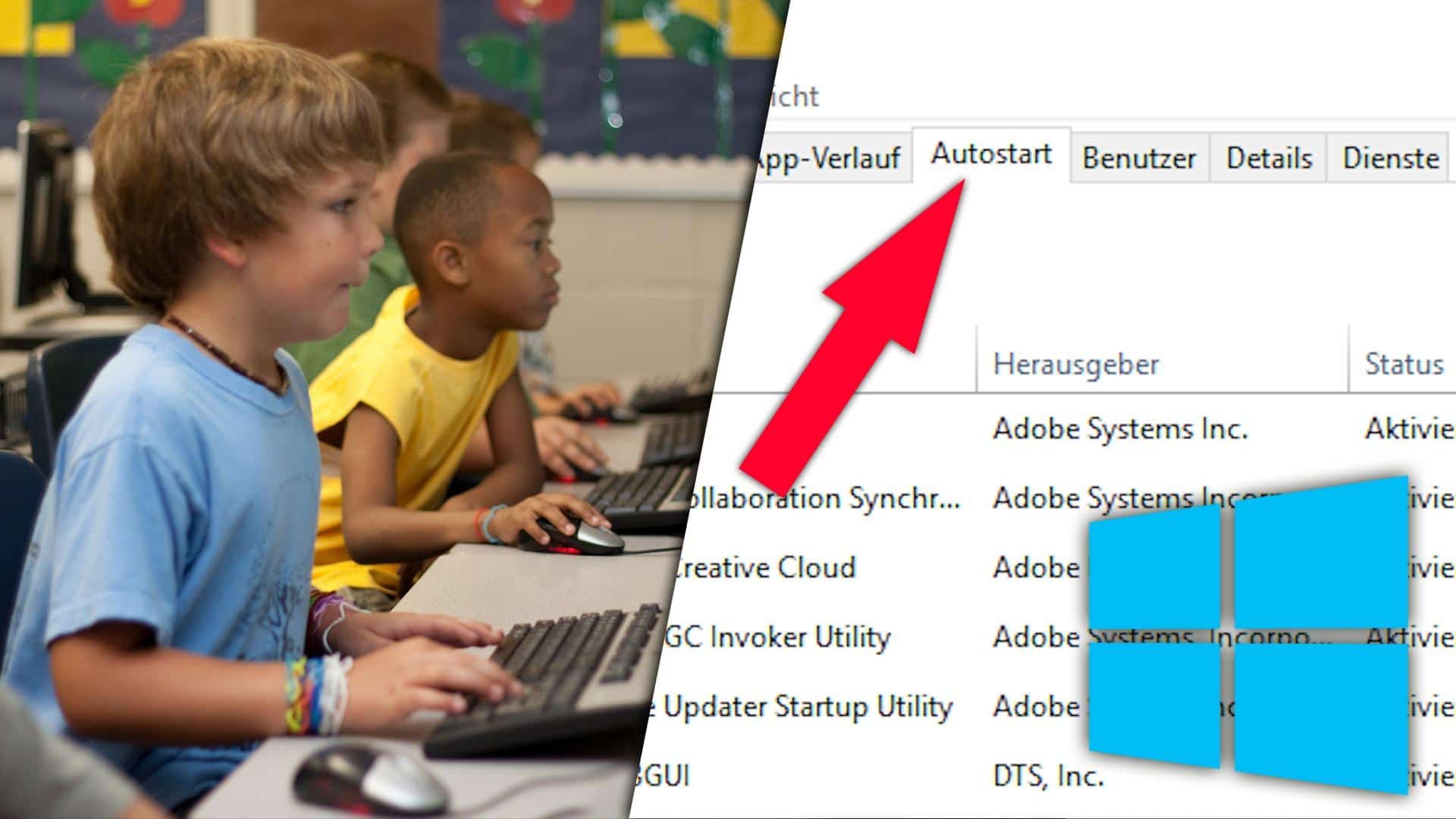Забележка: Деактивирайте само процеси на програми, които сами сте инсталирали и за които знаете, че не са абсолютно необходими.
- Натиснете едновременно клавишите [Ctrl] + [Shift] + [Esc], за да стартирате мениджъра на задачите.
- Преминете към раздела „Автоматично стартиране“ в горната част, тук ще намерите всички програми, които се стартират с Windows.
- Изберете желания процес с мишката и щракнете върху бутона „Disable“ (Изключване) в долния десен ъгъл.
Windows 10: Премахване на програмите за автоматично стартиране
Алтернативно на деактивирането можете също така напълно да премахнете записите в програмата за автоматично стартиране. Това обаче обикновено е полезно само ако процесът не може да бъде деактивиран, както е описано по-горе.
- Първо следвайте инструкциите по-горе и оставете мениджъра на задачите отворен.
- Преминете към раздела „Процеси“ и прекратете свързания процес.
- Използвайте безплатния инструмент за почистване CCleaner, за да премахнете записа.
- Стартирайте CCleaner и отидете на елемента „Autostart“ (Автоматично стартиране) под „Extras“ (Екстри) вляво.
- Изберете желания запис за автоматично стартиране тук и щракнете върху бутона „Изтриване“ вдясно.
Добавяне на програми за автоматично стартиране в Windows 10
Ако използвате дадена програма много често, често можете да зададете в настройките на софтуера, че тя трябва да се стартира автоматично с Windows. Ако програмата не предлага такава функция, можете да настроите автоматичното стартиране ръчно.
- Натиснете едновременно клавишите [Windows] и [R], за да отворите прозореца „Run“.
- Въведете командата „shell:startup“ и щракнете върху „OK“. След това ще се отвори папката Autostart.
- Вмъкнете тук всички файлове или програми, които искате да отворите при стартиране на Windows.
- Съвет: За програмите трябва да създадете пряк път и да добавите само този пряк път в папката за автоматично стартиране.
- Windows 10: Използване на програми за автоматично стартиране (снимка: екранна снимка)
Препоръка: С този хардуер компютърът ви ще стартира за секунди
Колкото повече програми за автоматично стартиране премахнете, толкова по-бързо ще стартира компютърът ви. Процесът на зареждане обаче може да бъде съкратен значително по-добре с помощта на подходящия хардуер. Най-важните неща тук са бърз твърд диск и мощен процесор.
- По тази причина си струва да инвестирате в актуално SSD. Той работи много по-бързо от обикновените твърди дискове и по този начин ускорява компютъра ви в почти всички процеси.
- Алтернативно, има и многобройни лаптопи, които вече имат вграден SSD диск и мощен процесор. В нашия актуален списък с най-добрите вече можете да намерите препоръчителни модели за под 500 евро.